onickNK-720夜视仪怎么操作?
1、电源按钮(A)可开启或关闭设备。
• 按住电源按钮 2 秒钟,打开本机电源
• 按住电源按钮 2 秒钟,关闭本机电源

2、数码变焦按钮(B):“+”和“ - ”按键调节数码变焦能力,范围1.0 倍至5.0 倍。 所显示的数字表示在单元的固定光学倍率的相乘因子。
6x50 模式为最大有效放大倍率=5.0×6.0(30倍)。
•按下并松开“+”按钮,将逐步“放大”画面,以0.1 倍递增
•按住“+”按钮将迅速放大画面,直至达到最大3.0 倍的放大倍数
•按下并松开“ - ”按钮,将逐步“缩小”画面,以 0.1倍递增
•按住“ - ”按钮将迅速缩小画面,直到数码变焦恢复到 1.0倍的起点
(未应用数码变焦,代表原来6 倍的光学倍率)

3、红外灯按钮(C):“IR”按钮打开/关闭红外LED 照明(D)中为低光操作,如果必要的话也可用于降低其亮度。
•当环境光线水平太低,按下并松开“IR”按钮,打开红外LED灯(D),提供良好的观看质量。第一次打开时,红外照明将处于“100%” 的水平时,并将显示“IR3”。Onick NK-720/LS-650机型拥有3 个红外亮度设置。
•在近距离观看的对象时,按“IR”按钮两次,以降低红外灯亮度水平避免强光或图像的“冲洗”。屏幕将显示“IR2”。如果有必 要,再次按“IR”按钮了,降低红外灯亮度达到最低的设置,在显示屏上显示的“IR1”。
•再次按“IR”按钮,关闭红外LED 灯。“IR0”将显示在屏幕的中央偏下,当没有借助红外观周围光线亮度是足够的观察的话(满 月,附近路灯的等),关闭红外灯将延长电池的使用寿命和运行时间。按“IR”按钮再次切换到白天模式,没有IR 值将被指示。

4、图像亮度按钮 (E)
图像亮度(太阳图标)按钮可以用来改变数字影像的帧速率,用于观看或录制更亮的图像。
•重复按下亮度(太阳图标)按钮,会循环显示可用的帧速率,以开始默认的帧速率(最快),直到达到最后一个(最慢,最亮)帧率。 在此后,按下按钮返回到原来的最快速率。默认的设置中,夜间模式最快的帧速率为 25fps.通过另一帧频的设置循环按下亮度按钮, 按第三次后再次返回默认设置:25fps>15fps>8fps>25fps 的>等。
•在白天模式,默认的帧频为30fps。帧速率不能在白天模式被改变,因此亮度按钮将不起作用。显示器是彩色液晶显示器,在白天使 用或在强烈的人工照明环境时图像将出现彩色。
注:选在夜间模式择帧速率低于默认值25fps 将提供一个更明亮的图像,但减少的帧速率可能会导致在看移动的物体时显得不那么清晰和稳定。

5、拍摄按钮 (F) 拍摄按钮是用来拍摄所观察到的静态照片或视频,拍摄照片还是视频,取决于照片/视频开关的设置。这些照片和/或视频存储在一个 拥有高达32GB 容量micro SD 卡(用户自备)。本机型内部存储器。
•当本机处于照片模式下,按下拍摄按钮将会拍摄单张标准.jpg 格式照片,可以选择2592×1944/1600×1200/640×480(可调) 像素的分辨率。
•当本机在视频模式下,按下拍摄按钮将启动一个全新的AVI 格式视频录制。 显示屏中的录制图标将开始闪烁,视频时间显示会随着 录制增加而增加。可以选择每帧(VGA)分辨率1280×720/640×480(可调)像素。
•在视频模式下停止拍摄,只需再次按下拍摄按钮。

1、照片/视 频 开关(J)
在隐藏插口盖的照片/视频开关决定是否切换到静态照片或视频拍摄的。
•开关设置为“照片”的位置,按下拍摄按钮时选择照片拍摄模式。
•开关设置为“视频”的位置,按下拍摄按钮时选择视频录制模式下。
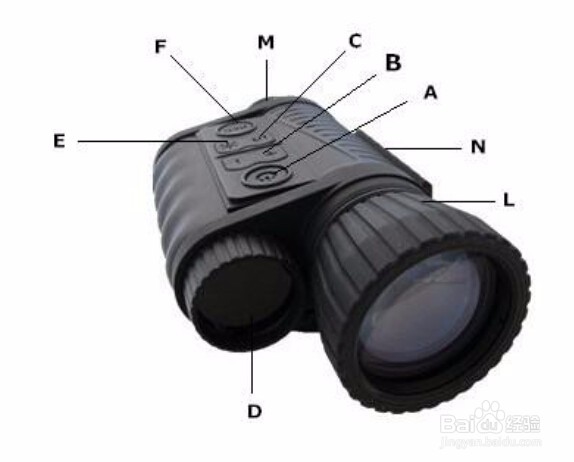
2、Micro SD 卡插槽(I):
必须插入Micro SD 卡(用户提供,高达32GB 容量)前,才可以使用拍摄功能。如果没有插入卡,电源开关打开后将会在显示屏显 示“无卡”。
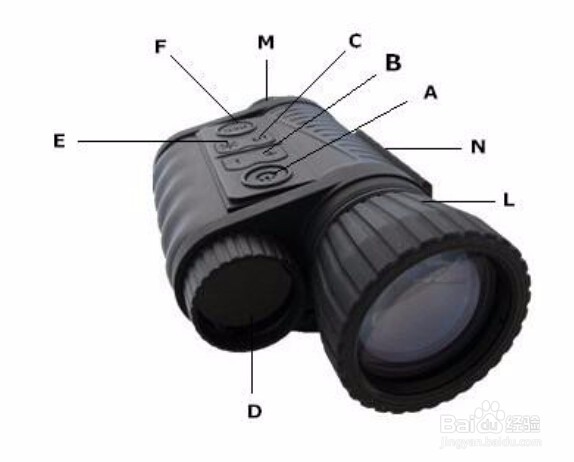
3、USB 端口(H):
连接USB连接线(MSDC和PCCAM可调)无需取出SIM卡从而在该端口和PC/Mac之间下载照片/视频。Onick NK-720/LS-650兼容USB大 容量存储。
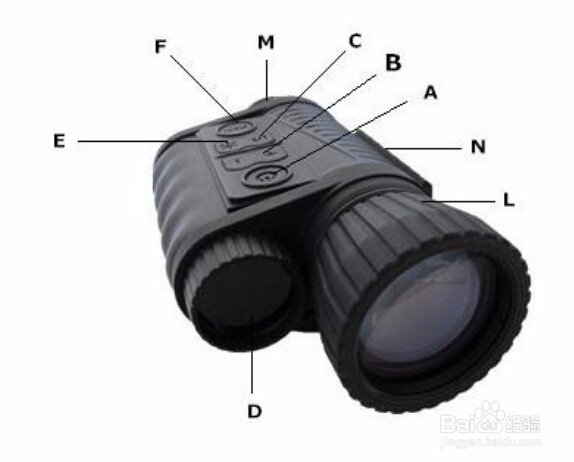
4、视频输出插孔(G): 在本机的显示屏上看到的“实时”的图像将会被输出在这里。连接附带的视频在此插孔和视频监控或记录之间的连接线(1/8”到 RCA)
(3.5 毫米),可以从本机远程查看和记录图像。

1、1) 安放电池
打开电池仓(K)以逆时针方向将其挪开,按照电池仓内的指示插入 4 节 AA 电池供电。 AA 锂电池被推荐为最大运行时间的电池, 但碱性电池或可充电镍氢AA 电池也可以使用。
2、2)取下镜头盖,调节显示屏(目镜)焦距
❤按电源按钮(A)开启本机上。电池电量图标显示在屏幕的右上角。
❤同时期通过目镜(M)的液晶显示屏,旋转目镜(眼罩)直到显示图标或显示屏幕的边缘清晰的显示你的眼睛。
❤从可调节的物镜(K)前取下镜头盖。
3、3)开启红外灯(如果需要),调整物镜的焦点物体距离
❤如果图像过暗以致不能轻松地查看(在大多数建筑物内部,以及室外时远离人工照明),按IR按钮(C)打开红外LED灯。
❤ 如果图像开启红外光后太亮(当在近距离观看),再次按IR 按钮,以减少红外光的水平。
❤如果图像在开启红外光后仍然太暗,尝试按图像亮度按钮(E)一次或两次,以降低数字传感器的帧速率。
❤如果图像不清晰,旋转物镜(L),直到物体变得清晰。
4、4)进入设置菜单界面
按亮度水平(E)开关并保持2 秒钟,进入设置菜单,设置菜单包括下列选项:
❤分辨率选择
❤视频大小选择
❤日期、时间设置
❤背光源亮度设置
❤USB
1、❤“ -”按钮(B):进入子菜单,也可以在背光设置界面使用,以降低背光;
❤ “ +”按钮(B)降一界面,也可以在背光设置界面使用,以增强背光;
❤ IR按钮(C):选择键,也可以用于切换“白天LCD亮度”到“夜间LCD亮度”或返回设置;
❤ 图像亮度按钮(E):在背光设置界面作为确认按钮;
❤ 拍摄按钮(F):确认键。
1、• 自动关机
如果10 分钟没有操作,显示屏将会下降到50%的亮度水平。之后如果一分钟内没有操作,单位将关机延长电池寿命。在关机之前快速 按下任何按钮显示屏将返回完整的亮度水平和重置倒计时自动关闭流程,不改变任何设置。
2、• 图标显示 开/关 用户可以控制图标如何显示在液晶屏幕上。
3、• 使用数码变焦
按“+”按钮(B)放大。按“-”按钮(B)缩小。按住按钮迅速放大/缩小数码变焦图标的左下角显示将显示放大倍数,从1.0 x 在5.0 x5.0 x(增量)。
4、• 选择 PAL 或者 NTSC传输
默认情况下视频输出Jack(G)设置为NTSC 格式(30 fps 电视标准在美国,加拿大,墨西哥,等等)。选择视频输出(25 fps)格式用于其 他国家。
Ø 先将本机连接到你的视频设备。
Ø 长按红外按钮(C)和图像亮度(E)按钮5 秒,通过目镜查看显示。
Ø 当出现”PAL”时,松开按钮。
Ø切换回NTSC 视频输出格式,持有两个按钮5 秒钟,直到显示器显示NTSC,然后释放鼠标按钮。